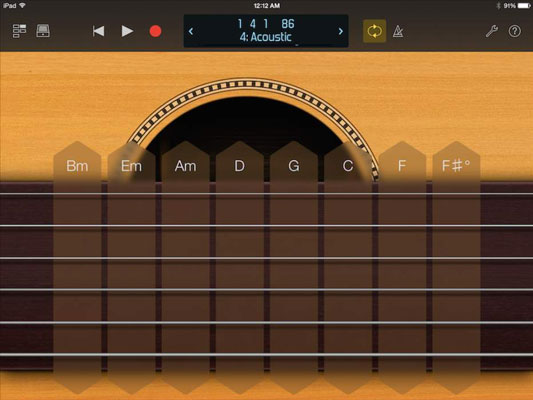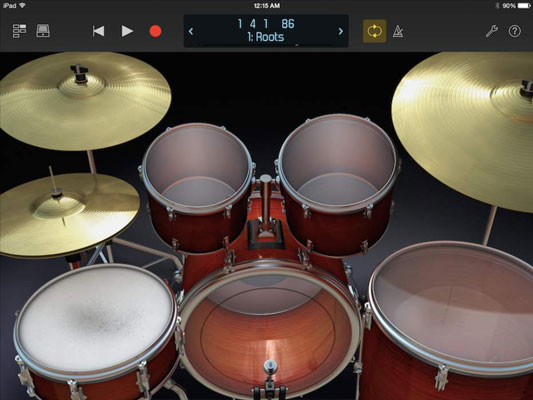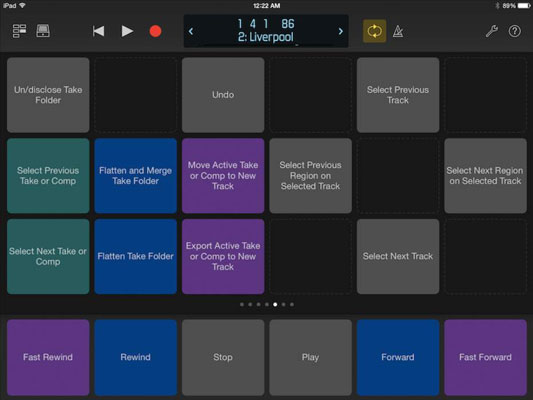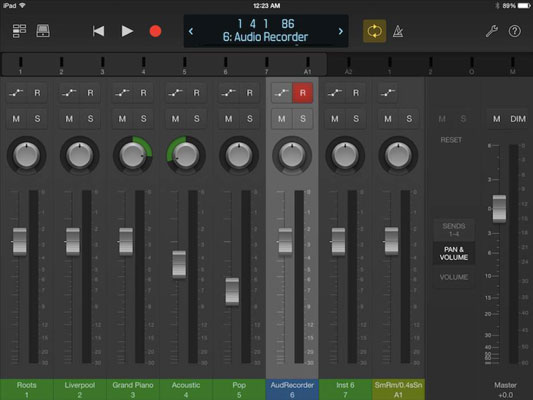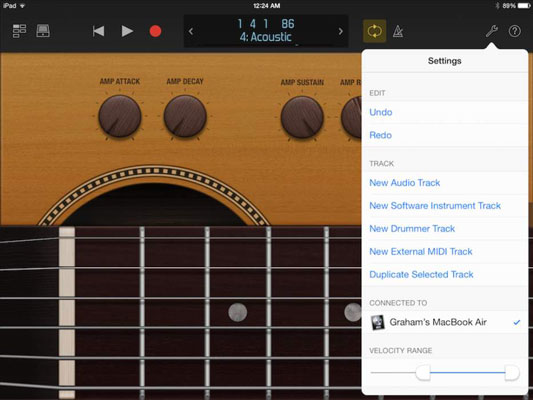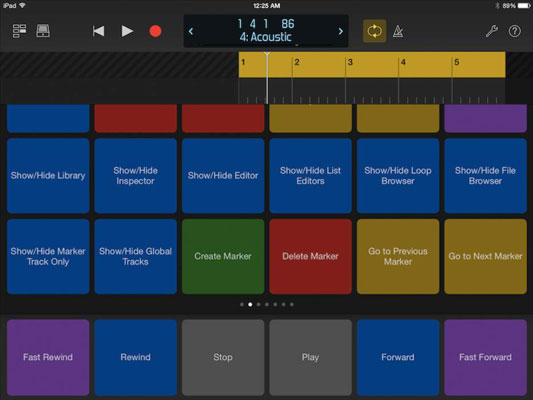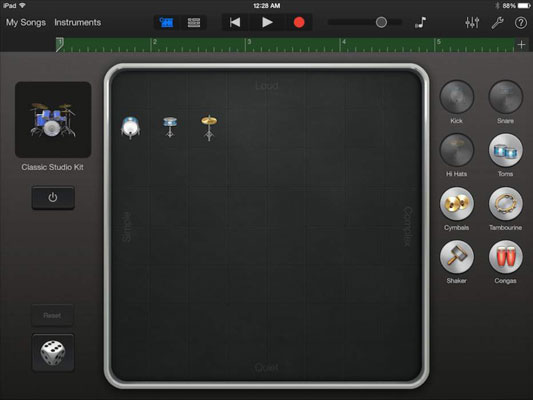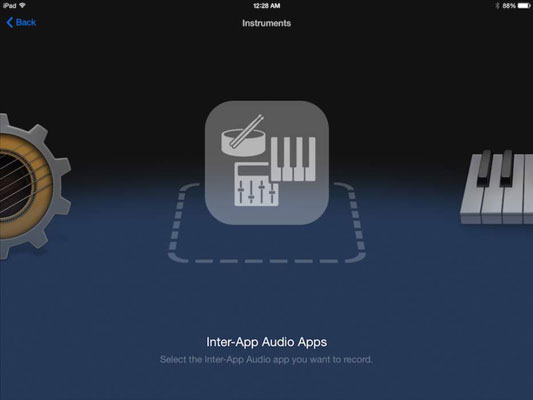Ключове за игра.
Първото нещо, което трябва да проверите в приложението Logic Remote, е контролната лента в горната част на интерфейса. Централният дисплей показва местоположението на главата за възпроизвеждане, името на песента и номера на песента. Можете да навигирате през списъка с песни със стрелките от двете страни на дисплея.
Докоснете иконата за изглед, за да навигирате до различни изгледи, включително сензорни инструменти, миксер, интелигентна помощ и клавишни команди. Менюто View е динамично и ви дава опции въз основа на избраната песен.
Докоснете иконата на библиотеката, за да отворите библиотеката за корекции. От менюто Patch Library можете да получите достъп до цялата си библиотека Logic Pro и да изберете нови пачове за текущо избраната песен. Logic Remote прави всичко възможно да разпознае инструмента, който зареждате, и да ви даде правилните инструменти за работата. Интелигентните контроли на Logic Remote ви дават страхотно изглеждащи интерфейси, които са лесни за използване и забавни за игра.
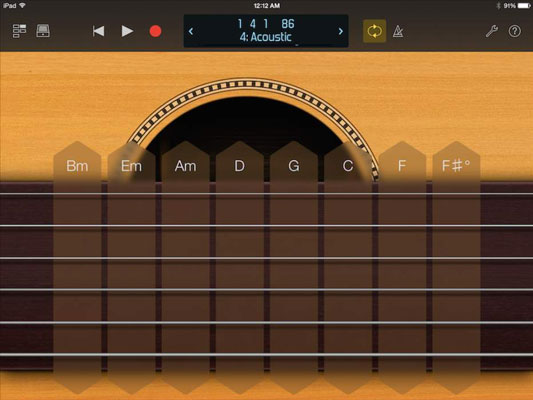
Свири на китара.
Ако сте китарист, може да предпочетете да свирите на всички софтуерни инструменти Logic Pro, като използвате гриф на вашия iPad. Ако не сте китарист, грифът е лесен за научаване (докоснете праговете, за да свирите ноти), а праговете могат да ви вдъхновят да свирите по различен начин. Можете да плъзгате струните нагоре или надолу, за да огъвате ноти, точно като на китара. Можете също да играете с ленти за акорди.
За да видите лентите с акорди, докоснете иконата за изглед и изберете лентите с акорди. Докоснете горната част на лентата с акорди, за да изсвирите всичките шест струни наведнъж. Можете да докоснете всяка отделна струна, за да я изсвирите, или да плъзнете нагоре и надолу по лентата на акорда, за да симулирате дрънкане.
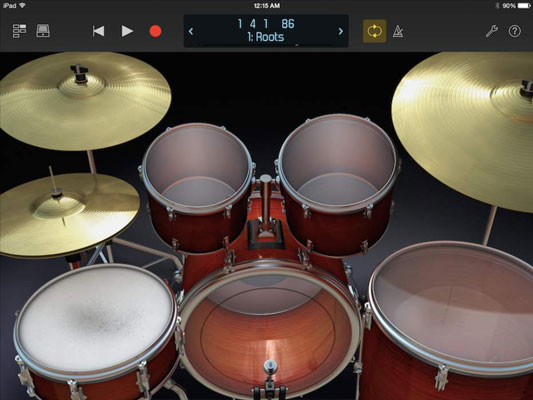
Свири на барабани.
Logic Remote превръща вашия iPad в лесен за използване производител на бийтове. С избрана Ultrabeat песен, можете да видите голям екран от 24 барабанни педа. С избрана песен за дизайнер на барабанни комплекти, можете да изберете изглед на комплекта. Барабаните са чувствителни на допир. Ако докоснете барабан с два пръста, той свири повтарящи се ноти (страхотно за хай-хет), а когато раздалечите пръстите си, шаблонът става по-бърз (страхотно за барабанни ролки).
Свири на барабани.
Logic Remote превръща вашия iPad в лесен за използване производител на бийтове. С избрана Ultrabeat песен, можете да видите голям екран от 24 барабанни педа. С избрана песен за дизайнер на барабанни комплекти, можете да изберете изглед на комплекта. Барабаните са чувствителни на допир. Ако докоснете барабан с два пръста, той свири повтарящи се ноти (страхотно за хай-хет), а когато раздалечите пръстите си, шаблонът става по-бърз (страхотно за барабанни ролки).
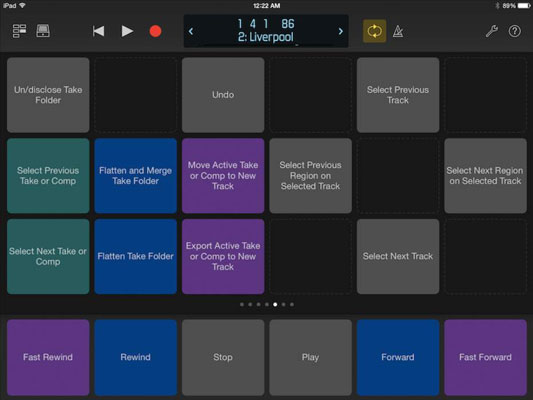
Редактирайте песните и вашата аранжировка.
Редактирането често е изпълнено с повтарящи се задачи. Когато откриете, че избирате едни и същи менюта и функции отново и отново, отворете изгледа на клавишните команди и добавете персонализирана клавишна команда.
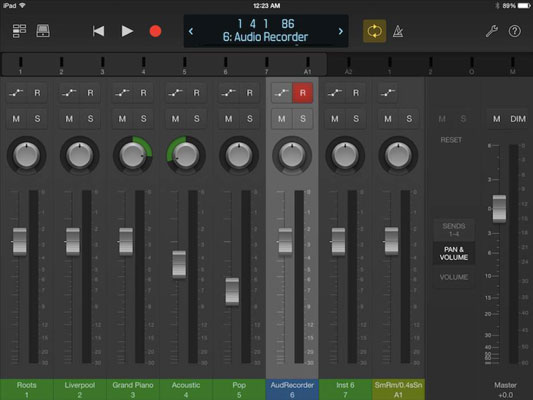
Използвайте миксиращата конзола за iPad.
Докоснете иконата за преглед и изберете миксера, който струва цялата цена на iPad. Миксерът ви показва нивомери; икони за автоматизация, запис, заглушаване и соло; копчета за тиган; фейдъри; и имената и номерата на песните. Можете да плъзнете през имената на песните или метри, за да покажете различни групи фейдъри. За да видите изпращанията на ефекти в миксера, докоснете иконата Изпращане 1–4 до главния фейдър.
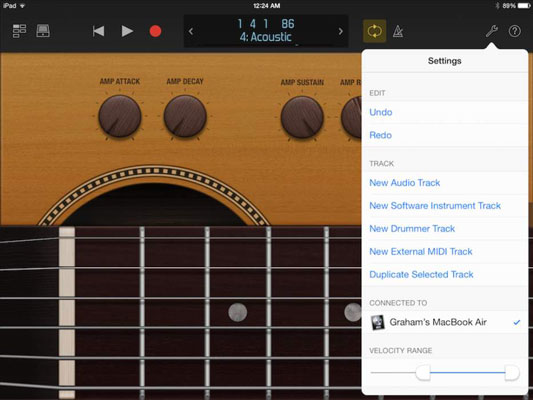
Command Logic Pro.
Докоснете иконата за настройки, за да отворите подменютата за редактиране и проследяване. В това меню можете да отмените и повторите редакции, да създавате и дублирате песни, да регулирате диапазона на скоростта на сензорните инструменти и да отваряте Logic Remote Help.
Command Logic Pro.
Докоснете иконата за настройки, за да отворите подменютата за редактиране и проследяване. В това меню можете да отмените и повторите редакции, да създавате и дублирате песни, да регулирате диапазона на скоростта на сензорните инструменти и да отваряте Logic Remote Help.
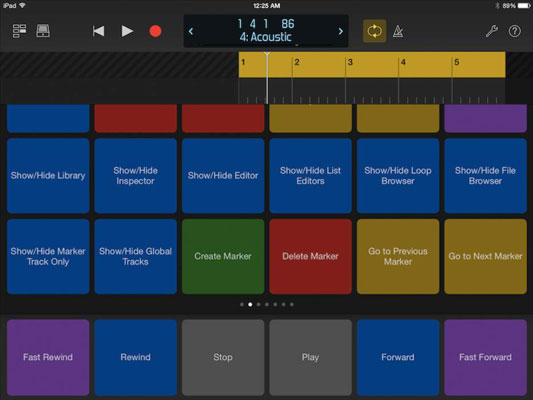
Навигирайте Logic Pro.
Дисплеят на контролната лента ви показва местоположението на главата за възпроизвеждане в музикално време или часовник, в зависимост от общите настройки на проекта. Докоснете дисплея на контролната лента и под контролната лента се отваря линийка. Плъзнете наляво или надясно в линийката или в областта на дисплея, за да преместите главата за възпроизвеждане.
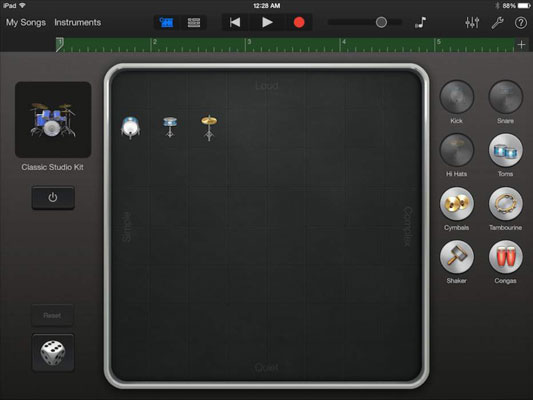
Скицирайте песни с GarageBand.
Можете да стартирате всеки проект в GarageBand за iOS (iPhone, iPad или iPod touch), да го импортирате в GarageBand на вашия Mac, за да работите върху него още малко, и след това да го импортирате в Logic Pro.
Работният процес е гладък. Едно от предимствата на използването на трите приложения е, че имате версия на проекта, запазена на вашето iOS устройство, във вашата папка с проекти на GarageBand и във вашата папка с проекти на Logic Pro. Излишното архивиране ще спаси деня.
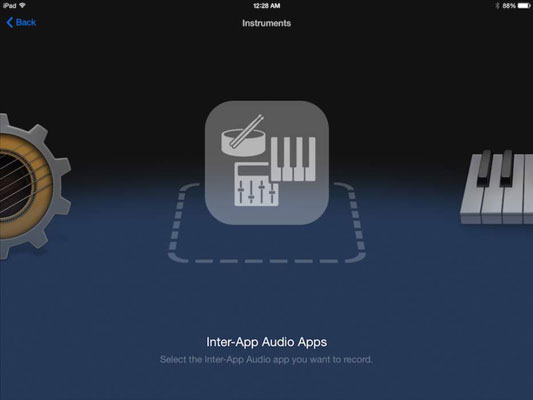
1
Импортирайте аудио от iPad.
GarageBand за iOS е в състояние да записва други музикални приложения на вашето устройство чрез Inter-App Audio. Много приложения за iOS поддържат протокола Inter-App Audio. Това е чудесен начин да получите аудио от вашите синтезатори и драм машини на трети страни в GarageBand и в крайна сметка в Logic Pro.
Можете също да използвате аудио ефекти на трети страни чрез Inter-App Audio. Някои фантастично звучащи симулатори на китарен усилвател могат да се използват като ефект върху вашите аудио записи. Записването на приложения в GarageBand за iOS и след това импортирането на проекти на вашия компютър е прост и ефективен начин да извлечете максимума от вашия iPad, GarageBand и Logic Pro X.